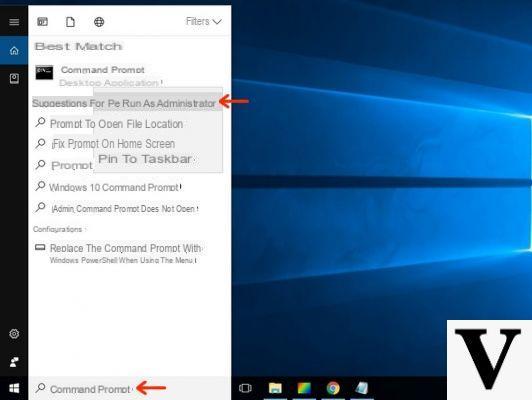
Por alguns dias você notou que seu notebook descarrega mais rápido do que antes com a energia da bateria e agora você está procurando uma solução para monitorar seu comportamento. Nós de ChimeraRevo criamos um tutorial ad hoc no qual explicaremos como verificar a rapidez com que a bateria esgota no Windows 10 usando algum software de terceiros criado ad hock.
É necessário recorrer a aplicativos externos como a função embutida no sistema operacional do Microsoft indica apenas o uso da bateria como uma porcentagem da capacidade total, mas não a quantidade de carga sendo consumida. Você só pode descobrir a vida útil aproximada da bateria em horas e minutos clicando noícone de bateria presente na área de notificação no canto inferior direito. No entanto, se quiser mais informações (em termos de potência e potência), você precisará usar um software de terceiros.
Lembre-se de que as baterias mais antigas oferecem uma carga mais baixa, mas ainda assim descarregam com base no uso, enquanto uma unidade danificada descarrega muito mais rápido, independentemente de sua idade. A taxa de descarga também muda de acordo com a forma como você está usando o laptop. Por exemplo, se você estiver trabalhando em um documento de texto simples, a bateria não se esgotará rapidamente. Ao contrário, se você estiver exportando um vídeo depois de editá-lo, certamente a autonomia ficará muito reduzida. Se achar que a bateria se esgota muito rapidamente, recomendamos que entre em contato com o serviço de atendimento ao cliente do fabricante da sua máquina para substituí-la.
Informação preliminar
Sempre recomendamos fazer uma instalação por meio de um Licença 100% genuína e original, isso evita perda de dados ou ataques de hackers. Estamos cientes de que comprar uma licença na loja da Microsoft tem um custo alto. Para isso, selecionamos para você Mr Key Shop, um site confiável com assistência gratuita especializada em na sua línguao, pagamentos seguros e envio em segundos via e-mail. Você pode verificar a confiabilidade deste site lendo as muitas análises positivas verificadas. As licenças do Windows 10 estão disponíveis nesta loja a preços muito vantajosos. Além disso, se você deseja atualizar para as versões mais recentes dos sistemas operacionais Windows, também pode adquirir a atualização para o Windows 11. Lembramos que se você tiver uma versão original do Windows 10, a atualização para o novo sistema operacional Windows 11 será seja livre. Também na loja você pode comprar as diversas versões de sistemas operacionais Windows, pacotes Office e os melhores antivírus do mercado.
Como verificar a rapidez com que a bateria esgota no Windows 10 via BatteryMon
BatteryMon é um software gratuito muito popular que permite monitorar a carga da bateria e o nível de descarga do seu laptop Windows. Vamos descobrir as etapas a seguir juntos:
- Abra o navegador padrão em seu computador, conecte-se à página de download do BatteryMon, clique no botão Grátis Baixar em verde e depois ligado US Mirror # 1 o US Mirror # 2 (o último apenas se o primeiro link não funcionar).
- Assim que a instalação também estiver concluída, o software será iniciado automaticamente.
- Feito isso, clique no botão Iniciar para começar a monitorar a taxa de descarga da bateria. Isso é possível usando o gráfico.
- No canto superior direito, você pode ver o taxa de descarga em mW, bem como um campo dedicado à taxa de download. Isso mostrará quanto tempo resta com a porcentagem restante.
- Através da seção Bateria detalhes, descubra especificamente a porcentagem restante, o tempo restante, o tempo total e o tempo gasto até o momento com o uso do laptop sem energia.
- Ao clicar no menu Editar levantando e escolhendo Configuração…, você pode acessar as configurações de BatteryMon. Na janela que aparece, você pode gerenciar várias opções. Por exemplo, pode ser aberto BatteryMon ao iniciar o sistema operacional, ative ou desative a exibição do ícone na bandeja do sistema, ajuste a transparência da janela e ainda receba notificações por e-mail configurando os diversos parâmetros propostos (e a seguir clicando no botão ENVIAR teste email).
- Depois de concluído o monitoramento, basta clicar no botão Parar presente na janela principal de BatteryMon.
Como verificar a rapidez com que a bateria esgota no Windows 10 com BatteryInfoView
Como alternativa ao software visto há pouco tempo, você pode contar com BatteryInfoView. Este é outro programa gratuito que permite que você monitorar o status da bateria. Em comparação com BatteryMon, no entanto, este aplicativo não propõe um gráfico para o controle e também não permite ativar / desativar o monitoramento quando quiser.
Dito isso, vamos ver juntos como funciona:
- Sempre a partir do navegador padrão, conecte-se à página de download do BatteryInfoView, localize o link de download BatteryInfoView e clique nele para baixar o pacote zip.
- Uma vez que o conteúdo deste último foi extraído usando um software especial (por exemplo, WinRAR), basta clicar no arquivo BatteryInfoView.exe para iniciá-lo, pois é um programa portátil que não requer nenhuma instalação.
- Se você deseja aproveitar as vantagens da interface em na sua línguao, recomendamos que você baixe o pacote dedicado na página de download clicando no link cidade. Ao terminar, extraia o arquivo presente no arquivo dentro da mesma pasta que BatteryInfoView. Basta reiniciar o programa para visualizar a interface em na sua línguao.
- Neste ponto, procure a voz Velocidade de carga / descarga sob a coluna descrição para descobrir a velocidade de carga e descarga da bateria expressa em mW. O sinal negativo ao lado do número mostrado significa que o notebook não está conectado à eletricidade.
Usando as outras opções disponíveis, você pode descobrir a porcentagem exata da capacidade restante, o nível de consumo da bateria, o tempo de execução restante (estimado) com a porcentagem e o tempo total da bateria. Usando a barra de menu na parte superior, no entanto, é possível modificar alguns parâmetros. Um exemplo é exibir a capacidade da bateria em mAh em vez de mWh ativando a opção Mostrar capacidade em mAh presente no cardápio opções.
Como verificar a rapidez com que a bateria esgota no Windows 10: alternativas
Além das soluções listadas nas linhas anteriores, você pode aproveitar as vantagens dos programas listados abaixo que certamente o ajudarão a entender o estado de funcionamento da bateria do seu notebook Windows.
- BatteryCare
- Aerofoil
- Marca de bateria Imtec
- BatteryReport (função interna do Windows 10 acessível ao executar o comando powercfg / batteryreport / output "C: battery_report.html no prompt de comando aberto com privilégios de administrador. O arquivo de relatório estará em C :)
Dúvidas ou problemas? Nós te ajudamos
Lembre-se de se inscrever em nosso canal no Youtube para vídeos e outras análises. Se você quiser se manter atualizado, assine nosso canal do Telegram e siga-nos no Instagram. Se você deseja receber suporte para qualquer dúvida ou problema, junte-se à nossa comunidade no Facebook ou entre em contato conosco no Instagram. Não se esqueça que também criamos um buscador repleto de cupons exclusivos e as melhores promoções da web!


























